Diligent One: connettere le dashboard Centro attività con i siti Boards
Con Diligent One puoi connettere le dashboard del Centro attività con i siti Boards per comunicare chiaramente e collaborare sugli approfondimenti forniti dalle dashboard che possono essere curate da, e condivisi con, la leadership.
Nota
Per poter sfruttare Diligent One, l'istanza Diligent One deve essere nella stessa regione di quella del sito Boards.
Ruoli e autorizzazioni
Per Diligent One, devi essere un Amministratore di Rapporti o un Autore di Rapporti (come definito in Ruoli disponibili) nell'applicazione Rapporti per creare mappature e connettere le dashboard nell'applicazione Centro attività al sito Boards. Solo gli utenti con ruoli appropriati all'interno di un progetto possono leggere il set di dati per i dati della Pianificazione del progetto. I ruoli sono i seguenti: Revisore di supervisione, Dirigente di supervisione, Utente professionale limitato, Gestore professionale e Amministratore della gestione dei progetti.
Creare mappature del sito Boards
Gli Amministratori di Rapporti o gli Autori di Rapporti possono accedere alle impostazioni della pagina per creare, visualizzare, modificare ed eliminare le mappature del sito Boards per connettere le dashboard Diligent One a un sito Boards. La mappatura determina a quali siti Boards è possibile connettere le dashboard al proposito di condividere dati curati dalle dashboard.
- Apri l'applicazione Centro attività.
- Fare clic su Impostazioni. Questo apre la finestra di dialogo Mappature del sito Boards.
- Fare clic su + Aggiungi sito.
- Includi il Nome del sito e il Nome visualizzato.
- Fare clic su Salva.
Nota
L'Amministratore di sistema potrebbe aver bisogno di coordinarsi con l'amministratore Boards per ottenere il nome del sito. Nel caso in cui un amministratore Boards non conosca il nome del sito, può contattare il Customer Success Manager (CSM).
Il nome del Sito deve essere univoco e permanente per connettersi in modo affidabile con un sito Boards. Perciò, il nome del Sito non può essere modificato dopo essere stato salvato; il nome visualizzato può invece essere cambiato. Il nome del Sito è anche sensibile alle maiuscole.
Visualizzare e modificare le mappature del sito Boards
- Apri l'applicazione Centro attività.
- Fare clic su Impostazioni. Questo apre la finestra di dialogo Mappature del sito Boards.
- Seleziona la mappatura che vuoi modificare e fai clic sulla matita
 . La mappatura diventa modificabile.
. La mappatura diventa modificabile. - Apportare le modifiche e fare clic su Salva. Un messaggio conferma che hai modificato correttamente la mappatura e che gli aggiornamenti sono disponibili nell'elenco delle mappature.
Nota
L'Amministratore di sistema potrebbe aver bisogno di coordinarsi con l'amministratore Boards per ottenere il nome del sito. Nel caso in cui un amministratore Boards non ne conosca il nome, può contattare il Customer Success Manager (CSM).
Il nome del Sito deve essere permanente per connettersi in modo affidabile con siti Boards. Perciò, il nome del Sito non può essere modificato; tuttavia, hai l'opzione di modificare il nome visualizzato. Il nome del Sito è anche sensibile alle maiuscole.
Eliminare mappature del sito Boards
- Apri l'applicazione Centro attività.
- Fare clic su Impostazioni. Questo apre la finestra di dialogo Mappature del sito Boards.
- Seleziona la mappatura che vuoi eliminare e fai clic sul cestino
 . Appare una finestra di dialogo per farti sapere quali dashboard sarebbero interessate dall'eliminazione di questa mappatura e ti richiede di confermare l'eliminazione.
. Appare una finestra di dialogo per farti sapere quali dashboard sarebbero interessate dall'eliminazione di questa mappatura e ti richiede di confermare l'eliminazione. - Fare clic su Elimina. Un messaggio conferma che hai eliminato correttamente questa mappatura e che questa non appare più nell'elenco.
Attenzione
Selezionare Elimina elimina in modo permanente la mappatura del sito. L'operazione non può essere annullata. Le mappature devono essere ricreate per poter riconnettere le dashboard ai siti Boards.
Connettere una dashboard a un sito Boards
Gli Amministratori di Rapporti e gli Autori di Rapporti possono connettere le dashboard di Centro attività che creano ai siti Boards su Diligent Boards, così che gli Amministratori Boards e i Direttori con le autorizzazioni di accesso appropriate possono vedere i dati della dashboard.
Nota
Quando si connettono le dashboard a un sito Boards, i dati vengono sincronizzati con una determinata cadenza che modifica i valori dei rapporti/metriche all'interno della dashboard. Se si desidera garantire che le informazioni presentate agli stakeholder, come i membri del CdA, siano statiche, connettere un'istantanea della dashboard a un sito Boards. Consultare Connettere un'istantanea della dashboard a un sito Boards.
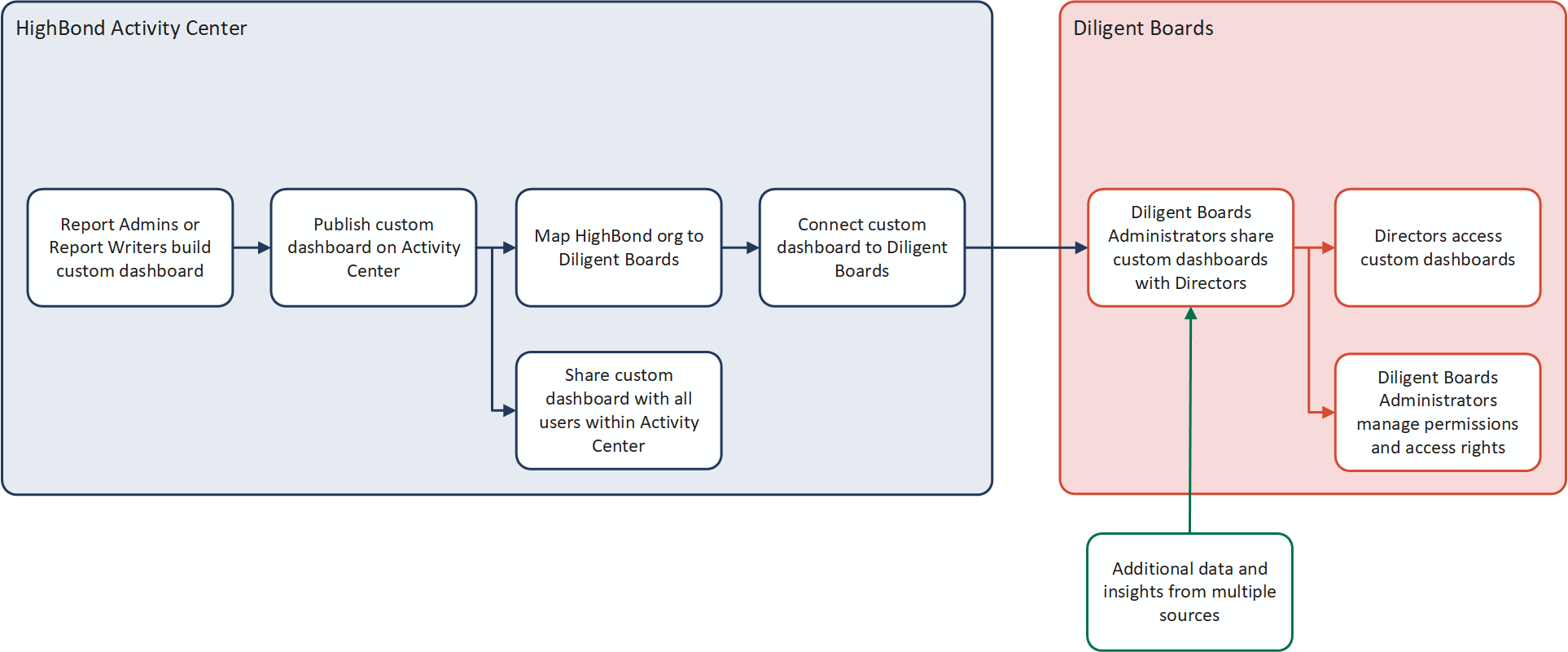
- La dashboard deve essere prima pubblicata per poter connettersi a un sito Boards. Vedere Gestire le dashboard nell'applicazione Centro attività .
- Apri l'applicazione Centro attività.
- Nel pannello di navigazione sinistro, seleziona la dashboard personalizzata che vuoi connettere con Boards.
- Fare clic su Connetti a Boards. Appare una finestra di dialogo che elenca i siti Boards a cui la dashboard può connettersi.
- Seleziona il nome del sito a cui desideri connetterti.
- Fare clic su Connetti. Un messaggio conferma che la connessione è salvata. Una volta connesso, appare un'icona di fianco alla dashboard personalizzata elencata in Centro attività per indicare che la dashboard è connessa a un sito Boards.
- Una volta che una dashboard è connessa, gli amministratori Boards gestiscono le approvazioni e la disponibilità. Accedi al Centro assistenza per maggiori informazioni.
Connettere un'istantanea della dashboard a un sito Boards
Se si desiderano fornire dati statici alle parti interessate per garantire che i dati desiderati siano rappresentati in una dashboard condivisa, generare e connettere un'istantanea della dashboard a un sito Boards. Altrimenti, quando si connettono le dashboard a un sito Boards, i dati vengono sincronizzati con una determinata cadenza che modifica i valori dei rapporti/metriche all'interno della dashboard. Ad esempio, se si sta preparando un rapporto sui risultati del T3, condividendo un'istantanea invece della dashboard originale si evita che i dati del T4 vengano condivisi accidentalmente quando si aggiornano dinamicamente.
Nota
Le istantanee della dashboard non possono essere eliminate.
- La dashboard deve essere prima pubblicata per poter connettersi a un sito Boards. Vedere Gestire le dashboard nell'applicazione Centro attività .
- Apri l'applicazione Centro attività.
- Nel pannello di navigazione sinistro, selezionare la dashboard personalizzata a cui si desidera apportare modifiche.
- Selezionare il pulsante Scatta istantanea. Si apre una finestra di dialogo.
- Nominare l'istantanea nel campo Nome istantanea.
- Selezionare Crea. Una notifica toast confermerà se il processo di creazione dell'istantanea è stato avviato correttamente e fornirà una stima di quanti secondi mancano alla disponibilità dell'istantanea del dashboard.
- Aggiornare la pagina dopo alcuni secondi per visualizzare l'istantanea della dashboard. Quando è disponibile, l'istantanea appare nel pannello di navigazione sinistro ed è identificata come istantanea con un'icona rossa. Se l'istantanea della dashboard non viene ancora visualizzata, attendere ancora un po' e aggiornare di nuovo.
- Per connettere l'istantanea a Boards, selezionarla dal pannello di navigazione sinistro.
- Selezionare Connetti a Boards. Appare una finestra di dialogo che elenca i siti Boards a cui la dashboard può connettersi.
- Seleziona il nome del sito a cui desideri connetterti.
- Selezionare Connetti. Un messaggio conferma che la connessione è salvata. Una volta connesso, appare un'icona di fianco alla dashboard personalizzata elencata in Centro attività per indicare che la dashboard è connessa a un sito Boards.
- Una volta che una dashboard è connessa, gli amministratori Boards gestiscono le approvazioni e la disponibilità. Accedi al Centro assistenza per maggiori informazioni.